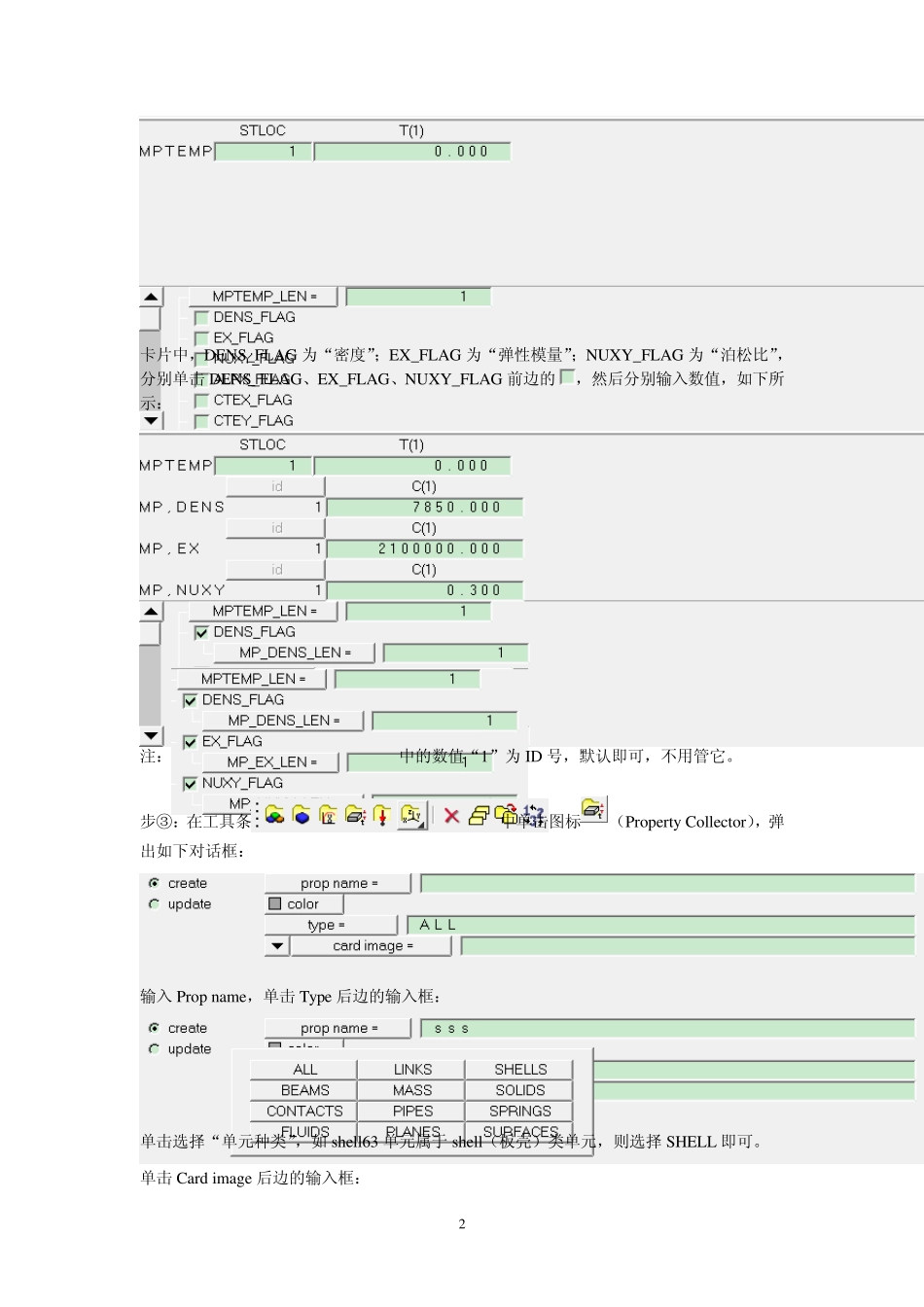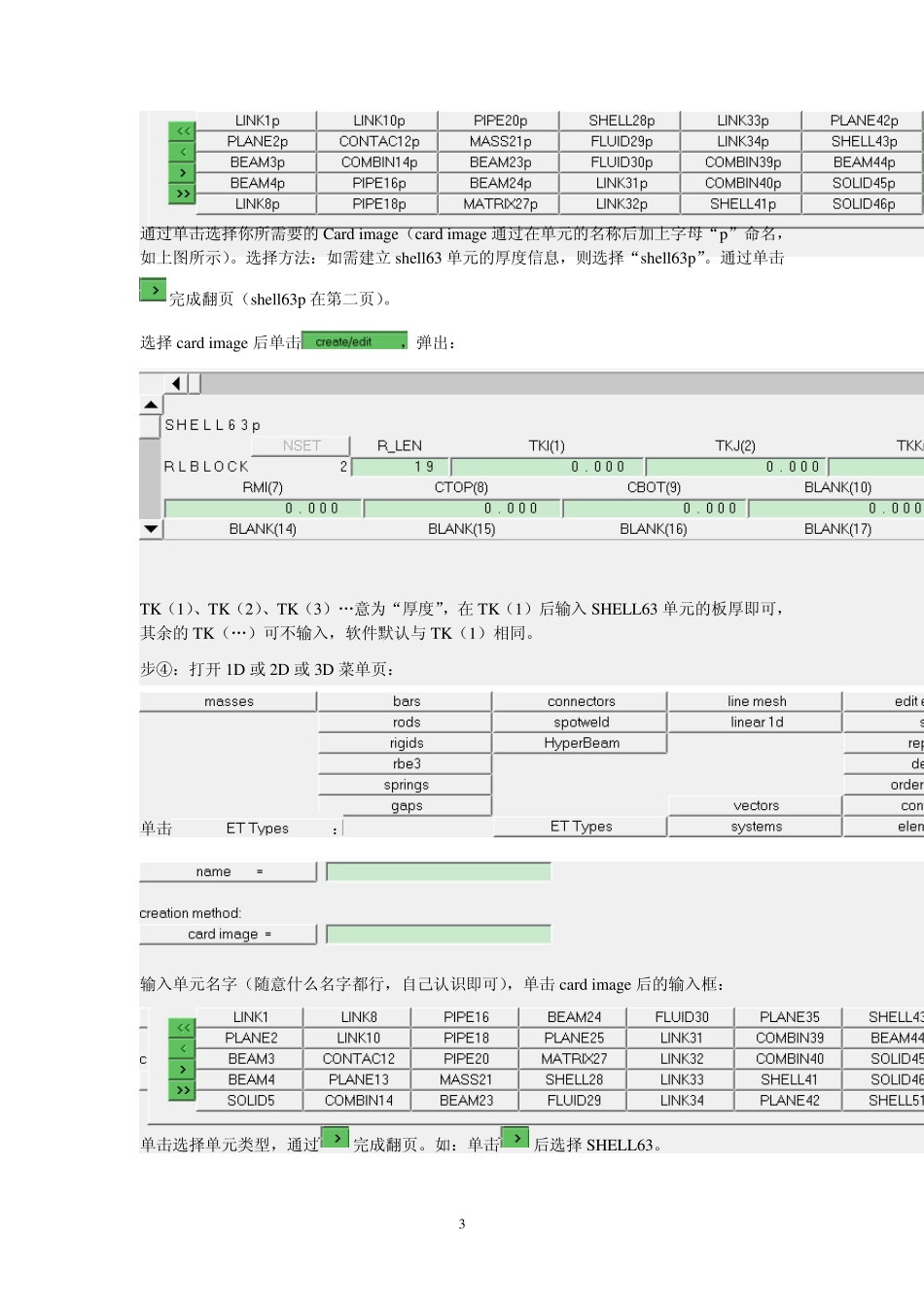1 一、有限元模型(即“网格”)的组成 (1)网格 ①节点——提供“网格”的几何信息 ②材料——提供“网格”的材料特性参数 ③属性——提供“网格”的几何补充信息(例如:将薄板简化为二维网格(shell 单元)时,需要对而二维网格(shell 单元)补充薄板的“厚度信息”) 注:在 hy permesh 中“网格的几何补充信息”称为“属性(Property ),并通过 Property Collector 完成属性的建立和管理;在 Ansy s 中称作“实常数(Real Constans)”;在 Hy permesh ANSYS 模版中的 Component Manager 中也称为“实常数(Real Constans)”。 ④单元类型 小结:①②③④所提供的各种“网格”信息就创建出了“有限元网格模型”。 (2)当有限元模型带有边界条件时需要补充以下内容 ⑤载荷及边界条件 (3)做优化时需要补充以下内容 ⑥设计变量(Design Variable) ⑦响应(Response) 二、以上内容在 Hypermesh中的创建步骤 步①:网格划分——即:完成“节点”的创建。 步②:在工具条中单击图标(Material Collector)打开“材料定义对话框”: 在对话框中自由指定材料名称,单击 card image 后面的输入框: 单击选择“Material”。单击“create/edit”,弹出“Meterial”卡片: 2 卡片中,DENS_FLAG 为“密度”;EX_FLAG 为“弹性模量”;NUXY_FLAG 为“泊松比”,分别单击 DENS_FLAG、EX_FLAG、NUXY_FLAG 前边的,然后分别输入数值,如下所示: 注:中的数值“1”为ID 号,默认即可,不用管它。 步③:在工具条中单击图标(Property Collector),弹出如下对话框: 输入 Prop name,单击 Ty pe 后边的输入框: 单击选择“单元种类”,如 shell63 单元属于 shell(板壳)类单元,则选择 SHELL 即可。 单击 Card image 后边的输入框: 3 通过单击选择你所需要的Card image(card image 通过在单元的名称后加上字母“p”命名,如上图所示)。选择方法:如需建立 shell63 单元的厚度信息,则选择“shell63p”。通过单击完成翻页(shell63p 在第二页)。 选择card image 后单击,弹出: TK(1)、TK(2)、TK(3)„意为“厚度”,在TK(1)后输入 SHELL63 单元的板厚即可,其余的TK(„)可不输入,软件默认与 TK(1)相同。 步④:打开 1D 或 2D 或 3D 菜单页: 单击: 输入单元名字(随意什么名字都行,自己认识即可),单击card image 后的输入框:...